Imagini recomandate WordPress: 3 sfaturi pentru alegerea imaginii potrivite
Publicat: 2021-11-12Cu toții am auzit vechea zicală că „o imagine valorează cât o mie de cuvinte”. Dar este valabil acest concept atunci când vine vorba de imaginile prezentate WordPress?
În acest ghid, ne vom scufunda în toate lucrurile legate de imaginea prezentată WordPress. Până la sfârșit, vei fi un expert în acest subiect.
Hai să aruncăm o privire.
Ce este o imagine recomandată WordPress?
Imaginile prezentate pe WordPress, denumite în mod obișnuit și miniaturi, sunt o caracteristică standard pe care o oferă aproape fiecare temă. De fapt, toate temele principale WordPress acceptă imaginile prezentate în mod implicit.
Imaginile prezentate sunt imaginile principale care sunt atașate la fiecare dintre postările de pe site-ul dvs. Când aplicați o imagine recomandată unei postări, veți observa că aceasta se populează ca o miniatură atunci când promovați o postare pe blog pe rețelele sociale, direct sub titlul postării dvs.
De asemenea, se populează pe pagina de pornire a site-ului dvs., unde este listat conținutul site-ului dvs.
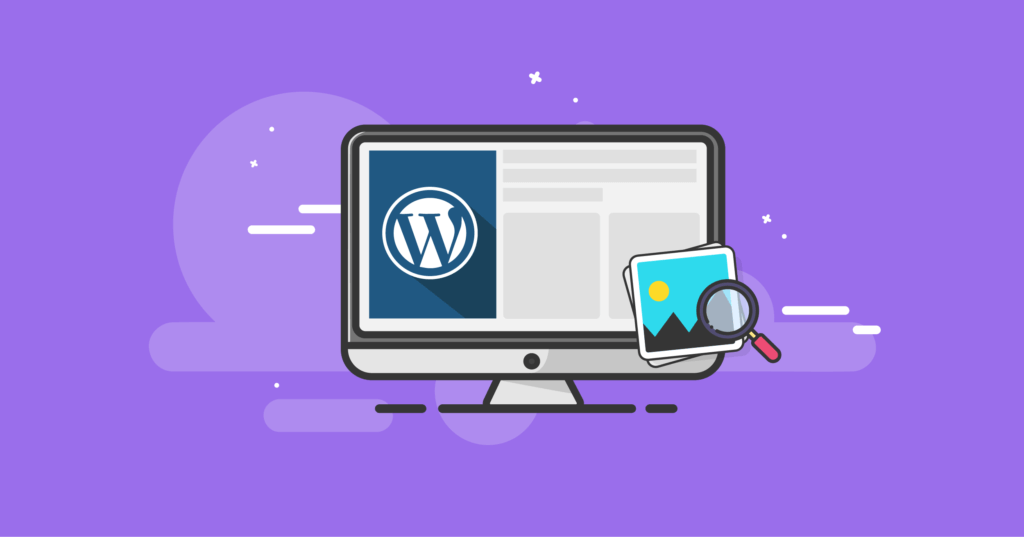
Imaginile prezentate fac o primă impresie
Alături de titlurile postărilor tale, imaginile caracteristice sunt primul lucru pe care vizitatorii site-ului tău îl observă atunci când fac clic pe site-ul tău. Din acest motiv, este important să vă asigurați că atrageți atenția cu imaginile prezentate, în timp ce transmiteți în mod corespunzător ceea ce oamenii se pot aștepta să găsească pe site-ul dvs. odată ce încep să caute în el.
Pentru a face acest lucru în cel mai eficient mod, este important să știți cum să alegeți cele mai bune fotografii cu imagini prezentate. De asemenea, va trebui să le optimizați pentru platforma WordPress pentru a vă asigura că au cel mai bun impact posibil.
Este important să înțelegeți cât de influente sunt componentele vizuale atunci când încercați să determinați un utilizator să interacționeze cu conținutul dvs. Deși conținutul bine scris și atent poate duce cu siguranță un site de la mediu la extraordinar, de multe ori imaginea prezentată este cea care atrage pe cineva pentru început.
Folosind imaginile prezentate într-un mod strategic, veți putea:
- Îmbunătățiți aspectul site-ului dvs
- Creșteți numărul de vizite pe pagină și implicarea utilizatorilor
- Generați mai multe clicuri pe rețelele sociale și de pe pagina de pornire a site-ului dvs
Și puteți folosi imaginile prezentate pentru mai mult decât postări de blog. Ele pot fi, de asemenea, folosite pe paginile site-ului dvs. și pe categorii de postări personalizate.
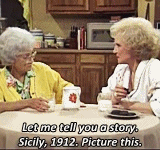
De ce este atât de important să folosiți imagini prezentate WordPress?
Destul de surprinzător, există un număr mare de proprietari de site-uri WordPress care nu folosesc imagini prezentate. Și ar putea exista o serie de factori care contribuie la această problemă.
De exemplu, există încă câteva teme WordPress gratuite de nivel scăzut care nici măcar nu acceptă imaginile prezentate. Dacă ați încercat să lucrați cu o temă care nu vă permite să utilizați imaginile prezentate în postările dvs., este timpul să căutați o nouă temă.
Dar, dincolo de asta, unii proprietari de site-uri nu sunt exact siguri cum să includă imagini prezentate în postări sau nu înțeleg cât de impact sunt acestea. Cu toate acestea, dacă înțelegeți puterea unei imagini postate prezentate, cu siguranță vă veți face timp pentru a învăța cum să alegeți imaginea potrivită.
Unele dintre avantajele imediate ale utilizării imaginilor cu caracteristici includ:
- Capacitatea de a rezuma conținutul scris într-o singură imagine
- Afișându-ți creativitatea
- Crearea unei estetice a site-ului plăcut și primitor
- Îmbunătățirea SEO (optimizare pentru motoarele de căutare) a site-ului dvs
Când utilizați în mod constant imaginile prezentate, veți începe să definiți stilul și mesajul site-ului dvs. Și, de asemenea, veți genera mai mult trafic, ceea ce este scopul întregului de a fi proprietarul unui site web.
Conform cercetărilor recente, articolele și postările de blog care conțin o imagine vor primi cu aproape 95% mai mult trafic decât cele care nu o au.
Numai acest motiv este suficient pentru a determina orice proprietar de site să învețe cum să aleagă imaginile prezentate potrivite.
Sfaturi pentru alegerea imaginilor recomandate WordPress potrivite
Când vine vorba de a alege ce imagini prezentate să folosești în postările și paginile tale, cerul este cu adevărat limita. Dar, având în vedere cât de importante sunt pentru succesul tău general, este o idee bună să folosești o strategie pentru modul în care le folosești.
Acestea fiind spuse, să ne uităm la cele mai eficiente metode pentru a extrage cel mai mare potențial din fiecare imagine caracteristică pe care o alegeți.
1. Utilizați întotdeauna imagini care sunt licențiate sau pe care le dețineți
Deși poate fi tentant să începeți să descărcați imagini imediat de pe Google pentru a le utiliza ca imagini prezentate, acest plan nu va funcționa bine pe termen lung. Aproape toate aceste imagini sunt deținute de altcineva și nu pot fi folosite în mod liber pe site-ul dvs. WordPress.
Mai degrabă, dacă sunteți bun la fotografie sau aveți pe cineva în echipa dvs. care este, puteți produce propriile imagini originale de blog. Dimpotrivă, dacă aveți talent pentru ilustrare și acel stil se potrivește cu conținutul site-ului dvs., imaginile ilustrate reprezintă imagini excelente.
Producerea propriilor imagini originale este cel mai bun scenariu. Dar poate fi o provocare să ții pasul, mai ales dacă postezi frecvent conținut nou. Dacă o faci, va trebui să aloci mult timp pentru a produce un număr mare de imagini unice.
Pentru majoritatea proprietarilor de site-uri WordPress, utilizarea fotografiilor de la terți tinde să funcționeze mai bine. Și dacă decideți să mergeți pe calea unei terțe părți, veți avea mai multe opțiuni diferite.
Prima opțiune este să plătiți pentru o licență de utilizare a imaginii de pe un site web de imagini stoc. Sau puteți utiliza conținut care este licențiat de Creative Commons.
În timp ce utilizarea site-urilor web licențiate de stoc funcționează bine pentru mulți proprietari de site-uri, există câteva avantaje cheie în utilizarea Creative Commons:
- Imaginile și fotografiile de pe Creative Commons sunt gratuite. În funcție de licența specifică, le puteți folosi adesea pe bloguri cu scop profit
- Există o mulțime de opțiuni disponibile cu Creative Commons. Și există site-uri web întregi care sunt dedicate colectării și partajării fotografiilor Creative Commons. Unele dintre aceste site-uri includ Unsplash, Freepik și Flickr (pentru a numi doar câteva)
- În funcție de licența pentru imagini, puteți chiar personaliza multe dintre imaginile din Creative Commons. Acest lucru înseamnă că puteți începe cu una dintre fotografiile lor, apoi puteți să o modificați la propriul branding unic
2. Păstrați stilul imaginilor prezentate cât mai consistent posibil
Imaginile prezentate reprezintă o mare parte din media disponibilă utilizatorilor site-ului dvs. Acest lucru se datorează faptului că fiecare articol sau postare are propria sa imagine WordPress unică, care poate apărea în mai multe locații de pe site-ul dvs.
Din acest motiv, este important să luați în considerare modul în care acestea reprezintă conținutul mărcii dvs. și site-ul dvs. în general.
În timp ce mulți proprietari de site-uri web pur și simplu aleg oriunde imaginile par relevante pentru fiecare articol, este mai bine să aveți o oarecare similitudine între toate imaginile prezentate.
De exemplu, puteți folosi în mod constant fotografii din viața reală sau puteți fotografia pentru un stil mai abstract.
Indiferent de direcția pe care o alegeți, imaginile pe care le utilizați trebuie să reflecte tonul și branding-ul site-ului dvs.

De asemenea, puteți alege să utilizați o schemă generală specifică de culori sau să vă concentrați pe o anumită „temă” în toate imaginile pe care le utilizați.
Dacă aveți mai mult de un autor care postează conținut de blog pe site-ul dvs., asigurați-vă că comunicați tuturor care ar trebui să fie stilul pentru imaginile prezentate pe care le folosesc.
O altă idee este să desemnați un membru al echipei să se ocupe de toate imaginile prezentate pe întregul site. Acest lucru vă ajută să vă asigurați că toate imaginile funcționează bine împreună și au un ton consistent.
Nu uitați să utilizați întotdeauna imagini mai largi decât înalte. Aceste tipuri de imagini se afișează mult mai bine pentru utilizatorii site-ului, indiferent dacă sunt pe desktop sau pe site-ul mobil.
În plus, evitați utilizarea imaginilor prezentate care au fișiere de dimensiuni mari. Procedând astfel, site-ul dvs. va încetini și va afecta performanța generală a acestuia.
Aceasta duce la punctul numărul trei:
3. Optimizați toate imaginile dvs. prezentate
Pentru a rula un site web de succes, este important să aveți timpi rapidi de încărcare a paginii. De fapt, dacă un utilizator trebuie să aștepte mai mult de aproximativ trei secunde pentru ca paginile dvs. să se încarce, probabil că se va retrage și va găsi o altă sursă de informații.
Și a avea o grămadă de imagini mari, de înaltă rezoluție pe site-ul dvs. poate încetini semnificativ.
Soluția pentru aceasta este să optimizați fiecare imagine prezentată pe care o utilizați pe WordPress înainte de a o încărca pe site-ul dvs.
De asemenea, vă puteți optimiza imaginile în timpul procesului de încărcare.
Acest lucru se face prin modificarea dimensiunii fișierului imaginilor prezentate pe care le utilizați în postări și pagini. Ca rezultat, imaginile vor fi ușoare și nu vor încetini timpul de încărcare a paginii. Când utilizați instrumentul de optimizare potrivit pentru lucrare, veți putea reduce dimensiunile imaginii fără a sacrifica calitatea.
Unele dintre cele mai bune instrumente de plugin WordPress de utilizat pentru optimizarea imaginilor sunt:
- Optimole
- Imaginează
- Comprimarea și optimizarea imaginii Smush
- ShortPixel Image Optimizer
- Comprimați imaginile JPEG și PNG de TinyPNG
Adăugarea, modificarea și ștergerea unei imagini recomandate WordPress
Procesul de adăugare, modificare și ștergere a imaginilor prezentate WordPress este relativ simplu. Să vedem, pas cu pas, cum se face acest lucru.
Cum să adăugați o imagine recomandată
Pentru a începe, creați o postare nouă. Sau, dacă doriți să adăugați o imagine prezentată la o postare existentă, pur și simplu editați postarea.
Veți vedea că fila pentru imaginea dvs. prezentată se află în coloana din dreapta a editorului de conținut WordPress.
Când faceți clic pe „Setați imaginea recomandată”, va apărea imediat instrumentul de încărcare media WordPress. Aici, puteți fie să încărcați imaginea aleasă de pe stația de lucru sau dispozitivul dvs., fie puteți alege o imagine din biblioteca dvs. media WordPress pe care ați încărcat-o deja.
Când sunteți gata să setați imaginea caracteristică, tot ce trebuie să faceți este să faceți clic pe butonul intitulat „Setați imaginea recomandată” după ce ați selectat fișierul potrivit.
După ce aceasta este finalizată, veți vedea că WordPress vă oferă o previzualizare a imaginii dvs. prezentate. Acum puteți să salvați sau să trimiteți postarea și să o previzualizați pe site-ul dvs. live pentru a vedea cum apare publicului dvs.
Când imaginea prezentată este adăugată, asigurați-vă că ați setat o descriere pentru ea în postarea dvs. În acest fel, vizitatorii site-ului (precum Google și celelalte motoare de căutare) vor ști exact spre ce indică imaginea.
De asemenea, nu uitați să includeți textul alternativ al imaginii prezentate în postare. Veți găsi asta în partea dreaptă a editorului, în blocul de imagini, derulând puțin în jos.
Eliminarea sau înlocuirea imaginilor prezentate
Ocazional, poate fi necesar să înlocuiți sau să eliminați o imagine recomandată pe care ați folosit-o deja. Poate ați găsit o imagine care va funcționa mai bine decât cea originală sau ați avut o problemă tehnică cu prima.
Din fericire, va dura doar câteva clicuri pentru a face această modificare.
Pentru a face acest lucru, navigați la caseta „Imagine recomandată” situată sub miniatura imaginii și faceți clic pe linkul intitulat „Eliminați imaginea recomandată”.
Presupunând că doriți să schimbați imaginea cu una nouă, repetați pur și simplu pasul unu pentru a adăuga o nouă imagine.
Cele mai bune dimensiuni pentru imaginile prezentate
Modificarea completă a dimensiunilor imaginilor prezentate poate fi o ajustare semnificativă a modului în care arată site-ul dvs. Prin urmare, este important să parcurgeți procesul pas cu pas pentru a evita orice surprize majore.
Și, desigur, este întotdeauna o idee bună să testați aceste tipuri de modificări pe un site WordPress nepublic înainte de a le implementa. Acest lucru împiedică orice greșeală de formatare pe care o faceți să nu fie vizualizată accidental de către utilizatori pe site-ul dvs. live.
Înțelegerea dimensiunilor imaginilor pe WordPress
Pentru a schimba dimensiunea imaginilor dvs. din postările și paginile WordPress, este important să înțelegeți mai întâi cum gestionează WordPress dimensiunile implicite ale imaginilor.
Când încărcați o imagine pe media dvs. WordPress, trei versiuni diferite ale imaginii originale sunt create automat:
- Miniatură (150 x 150 pixeli)
- Mediu (înălțime și lățime maximă de 300 de pixeli)
- Mare (înălțime și lățime maximă de 1024 pixeli)
WordPress creează aceste copii, astfel încât imaginea să poată fi utilizată în mai multe zone ale site-ului dvs. fără a fi nevoie să redimensionați și să reîncărcați în mod constant imaginea originală. Deși acest lucru ar fi cu siguranță o bătaie de cap, ar încetini și viteza de încărcare a paginii și ar crește utilizarea lățimii de bandă.
De exemplu, imaginați-vă dacă ați folosit o imagine prezentată care avea o rezoluție de 3500 x 2200 pixeli. Când acea imagine este afișată la dimensiune completă în partea de sus a postării dvs., calitatea și rezoluția înaltă au sens. Dar dacă acel fișier de dimensiunea originală ar trebui să fie tăiat într-un spațiu mai mic, cum ar fi o miniatură, nu ar fi practic.
Și tocmai de aceea WordPress comprimă automat fiecare fișier încărcat în mai multe copii de dimensiuni diferite, mai mici ale originalului.
Modificați dimensiunile imaginii prezentate
Dacă doriți să ajustați dimensiunea imaginilor dvs. prezentate WordPress, primul loc în care să vă uitați este
Tema WordPress pe care o utilizați.
Acest lucru se datorează faptului că o mulțime de teme populare includ propriile dimensiuni de imagine prezentate care înlocuiesc valorile implicite WordPress.
Pentru a modifica dimensiunile imaginilor prezentate, priviți opțiunile din fila Aspect din tema dvs. Dacă tema dvs. nu are o setare dedicată pentru modificarea dimensiunilor imaginii prezentate, o veți putea ajusta în software-ul de bază WordPress.
Tot ce trebuie să faceți este să navigați la Setări > Media din tabloul de bord WordPress.
Aici, pur și simplu completați dimensiunile necesare în zona de lângă Dimensiuni miniaturi.
Amintiți-vă că pe WordPress, termenii „imagine prezentată” și „miniatură” sunt interschimbabili.
Îmbunătățirea SEO cu imagini prezentate
Nu în ultimul rând, dar cu siguranță nu în ultimul rând, înțelegeți că nu toate avantajele utilizării imaginilor prezentate WordPress sunt pentru utilizatorii site-ului dvs. Utilizarea corectă a imaginilor are, de asemenea, un impact major asupra SEO site-ului dvs.
Acest lucru este valabil mai ales atunci când sunt optimizate. Adăugând cuvinte cheie și etichete alternative, puteți începe de fapt să vă poziționați mai sus în căutările Google. Și pe piața competitivă online de astăzi, este important să folosiți toate avantajele posibile.
Instalarea imaginii caracteristice WordPress
Veți găsi opțiunea de a încărca o imagine prezentată în bara laterală a paginii de postare de administrator.
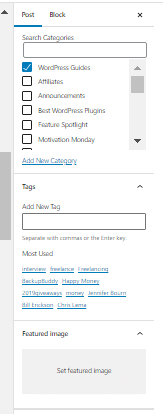
Odată ce ați încărcat imaginea, aceasta va apărea în locația pe care tema dvs. a dedicat-o imaginilor caracteristice.
Utilizarea imaginilor recomandate WordPress potrivite vă crește șansele de succes
Imaginile prezentate sunt o parte cheie a WordPress căreia fiecare proprietar de site WordPress trebuie să îi acorde o atenție deosebită. Când includeți imagini prezentate de impact în postările, articolele și paginile dvs., puteți să vă prezentați vizual marca audienței.
Și, deși imaginile prezentate sunt o parte cheie a planului dvs. de branding, ele vor genera, de asemenea, mai mult trafic pe site și vor implica mai mult utilizatorii.
Nu există moment mai bun decât astăzi pentru a începe să îmbunătățiți modul în care utilizați imaginile prezentate WordPress.
Sunteți gata să obțineți mai multe de pe site-ul dvs. WordPress? Alăturați-vă iThemes Training. În fiecare săptămână, antrenorul iThemes Nathan Ingram organizează seminarii web uimitoare, inclusiv evenimente premium exclusive, la care poți participa în direct și să te implici în chat. Veți avea, de asemenea, acces la biblioteca completă de instruire iThemes Training cu calitatea de membru.
